Fedora Linux betragtes som en vanskeligereoperativsystem til brug sammenlignet med Ubuntu, Linux Mint og andre mere brugervenlige operativsystemer. I stedet for at fokusere på gennemsnitlige brugere er det primært målrettet mod udviklere, systemadministratorer og Linux-strømbrugere. Af denne grund er mange nye brugere truet af Fedora Linux og har svært ved at installere software på Fedora.
Det er forståeligt, hvorfor nye brugere er skræmmetaf Fedora. Faktum er, at mange nye Linux-brugere kun har erfaring med Debian-baserede Linux-distributioner som Ubuntu. Som et resultat gør det, at installation af programmer på Fedora Linux virker forvirrende og skræmmende. I denne tutorial vil vi fjerne mysteriet med at installere programmer på det ved at vise dig, hvordan du bruger DNF-pakkehåndtereren til at installere software på Fedora. Vi dækker også, hvordan du installerer apps gennem Gnome-software og KDE Discover.
Installer programmer - Linux-terminal
Installation af programmer på Fedora Linux gennem terminalen er en totrinsproces. Først skal du søge efter det program, du ønsker med Søg kommando. Når du først har fundet ud af navnet på den app, du vil installere, kan du bruge installere kommando til at indlæse det. For eksempel at søge efter Chromium-webbrowser, gør du følgende.
Bemærk: Vi bruger Chromium som et eksempel. Sørg for at tage dette eksempel og erstatte krom med det program, du vil installere på Fedora gennem DNF.
dnf search chromium
Dernæst udskriver Dnf søgeresultater iterminalen komplet med beskrivelser af hver tilgængelig pakke. Se gennem resultaterne for navnet på den pakke, du vil installere. Brug derefter installere kommando til at indlæse det.
sudo dnf install chromium -y
Sådan fjernes en pakke, der er installeret med DNF pakke manager, brug fjerne kommando.
sudo dnf remove chromium
Installer programmer - Gnome-software
Fedora Linux er berømt for at have det reneste,mest komplette Gnome Shell-oplevelse på Linux. Som et resultat har størstedelen af Fedora Linux-brugere adgang til Gnome Software, en populær softwarebrowsing-app til Gnome-systemet, og bruger den til at installere en række forskellige programmer let på deres Fedora Linux-systemer.
Installation af software på Fedora gennem GnomeSoftware fungerer nøjagtigt som på alle andre Linux-operativsystemer, der bruger den. For at få en app downloadet og køre gennem den på din Fedora Linux PC skal du gøre følgende.
Trin 1: Start Gnome-softwareprogrammet. Du kan åbne den ved at trykke på Windows-tasten på dit tastatur, skrive "Software" i søgefeltet og vælge shoppingbag-ikonet.
Trin 2: Når appen er færdig med at starte op, ser du envelkomstskærm. Se over velkomstmeddelelserne. Klik derefter på en app-kategori og start med at søge efter et program, du gerne vil installere. Alternativt kan du finde søgefeltet og finde et program på den måde.
Trin 3: Når du har fundet et program gennem kategoribrowser eller søgeresultaterne i Gnome Software, skal du klikke på det med musen. Kort efter kommer du til appens softwareside.
Trin 4: På appens softwareside skal du finde “Install”og klik på den med din mus. Hvis du vælger installationsknappen, bliver du bedt om at indtaste dit systemadgangskode. Derefter, efter indtastning af adgangskoden korrekt, vil Gnome Software gå ud og installere programmet.
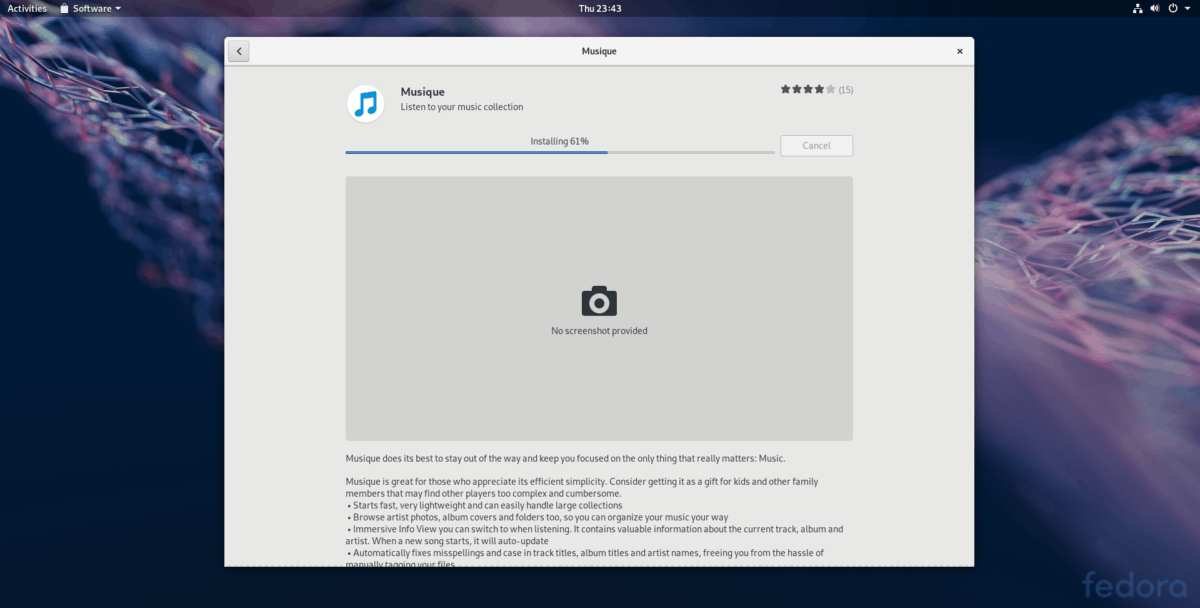
Trin 5: Når Gnome Software er færdig med at installere din applikation, ser du en "start" -knap. Klik på det for at bruge dit nyligt installerede program.
Installer programmer - KDE Discover
Selvom Fedoras primære fokus ser ud til at væreGnome Shell, operativsystemet har også en robust KDE Plasma 5-version. Ligesom Gnome kommer KDE med sin egen brugervenlig softwarebrowsing-app. Hvis du er ny i Fedoras KDE-spin og vil lære, hvordan du installerer programmer fra det, skal du følge trin-for-trin-instruktionerne nedenfor.
Trin 1: Start KDE Discover-applikationen. For at gøre dette, skal du trykke på Windows-tasten på dit tastatur og søge efter "Opdag." Start appen med indkøbsposeikonet.
Trin 2: Når KDE Discover-softwarebutikken er færdignår du åbner op på din Fedora PC, ser du en side med "Featured". Du er velkommen til at tjekke de foreslåede apps. Eller, hvis du har brug for et bestemt program, skal du klikke på knappen "applikationer" til venstre.
Trin 3: Valg af knappen "Programmer" i KDEDiscover fører dig til app-browserområdet på appen. Herfra kan du søge efter programmer, der skal installeres gennem programkategorierne. Eller brug søgefeltet til at finde en bestemt app.
Trin 4: Efter at have fundet et program, du gerne vil installere iKDE Discover, klik på den med musen for at blive ført til appens infoside. Find derefter knappen "Install" og klik på den for at starte programinstallationsprocessen.
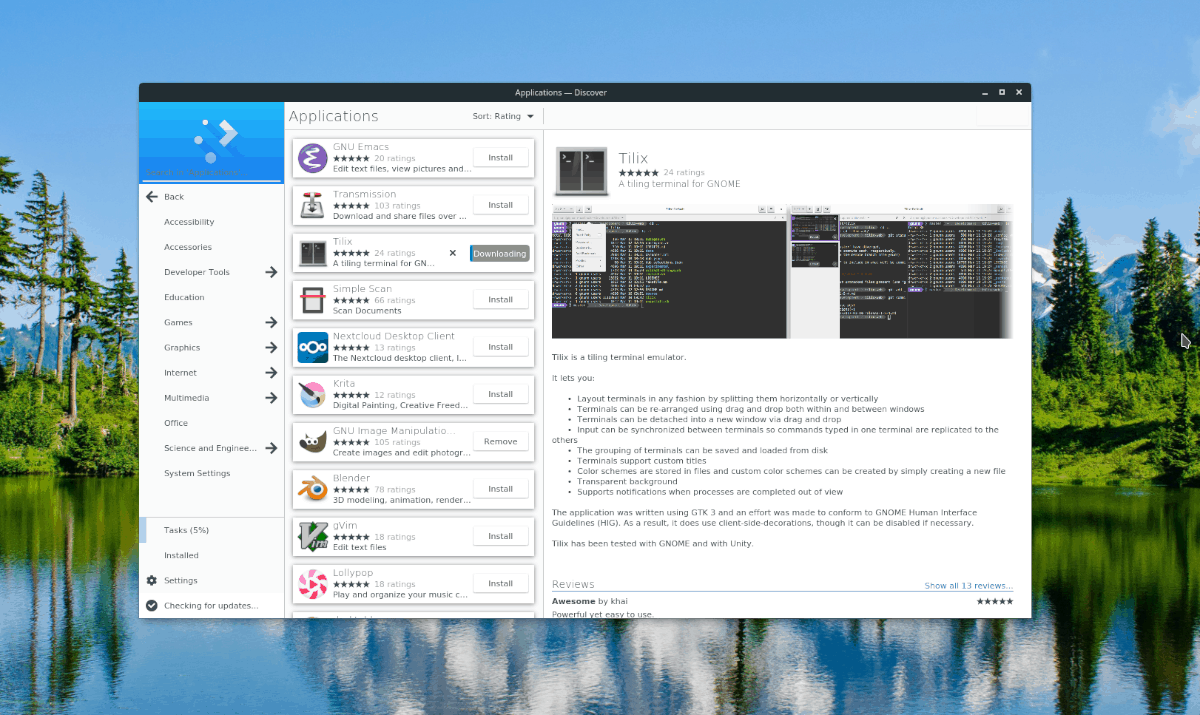
Trin 5: Når KDE Discover er færdig med at installere din app, ser du en "start" -knap vises på infosiden. Klik på den med musen for at starte den.














Kommentarer